表格怎么制作进度条:Excel数据可视化的关键技巧
在数据分析和项目管理中,表格怎么制作进度条是一个常见的需求。进度条不仅能直观地展示任务完成情况,还能帮助团队成员快速把握项目进展。本文将详细介绍如何在Excel中制作进度条,让您的数据更加生动形象。
Excel条件格式:进度条制作的基础
Excel的条件格式功能是制作进度条的核心。通过设置数据条规则,我们可以将数值转化为直观的进度条。具体步骤如下:
选中需要制作进度条的单元格范围。在”开始”菜单栏中,点击”条件格式”按钮。选择”数据条”选项,然后根据自己的喜好选择合适的颜色方案。Excel会自动根据单元格的数值大小,生成相应长度的数据条。
对于更精细的控制,可以进入”管理规则”设置。在这里,您可以调整最小值和最大值,设置数据条的填充方式,甚至可以使用渐变填充来创造更丰富的视觉效果。
公式法:精确控制进度条长度
除了使用条件格式,我们还可以通过公式来精确控制进度条的长度。这种方法特别适合需要自定义进度条样式的情况。以下是具体步骤:
在进度条单元格中输入公式:=REPT(“■”, ROUND(B2*10,0)),其中B2是存放百分比的单元格。这个公式会根据百分比的值,重复显示相应数量的方块字符,从而形成一个简单的进度条。
为了使进度条更加美观,可以设置单元格格式为居中对齐,并调整字体大小和颜色。通过这种方法,您可以创建出各种风格的进度条,满足不同的视觉需求。
图表法:动态可视化进度
对于需要动态展示进度的场景,使用Excel的图表功能是一个不错的选择。条形图或堆积条形图都可以很好地展示进度情况。具体操作如下:
准备两列数据,一列表示完成百分比,另一列表示剩余百分比。选中这两列数据,插入一个100%堆积条形图。调整图表样式,将代表完成部分的条形设置为醒目的颜色,剩余部分设置为浅色或透明。
这种方法的优势在于,当数据更新时,图表会自动调整,无需手动修改。这对于需要频繁更新的项目进度报告特别有用。
宏和VBA:自动化进度条制作
对于大型项目或需要频繁创建进度条的情况,使用Excel的宏和VBA(Visual Basic for Applications)可以大大提高效率。通过编写简单的VBA代码,您可以一键生成所需的进度条。
例如,您可以创建一个宏,自动将选中区域的数据转换为进度条。这不仅节省了大量时间,还确保了进度条的一致性。对于不熟悉编程的用户,可以录制宏来实现简单的自动化操作。
进阶技巧:结合其他Excel功能
要创建更高级的进度展示,可以将进度条与Excel的其他功能结合使用。例如,使用SPARKLINE函数可以在单个单元格中创建迷你图表,这对于展示历史进度趋势非常有效。
另外,结合Excel的数据验证功能,可以创建交互式的进度条。通过下拉列表或滑块,用户可以直接调整进度值,相应的进度条会实时更新,提供了更好的用户体验。
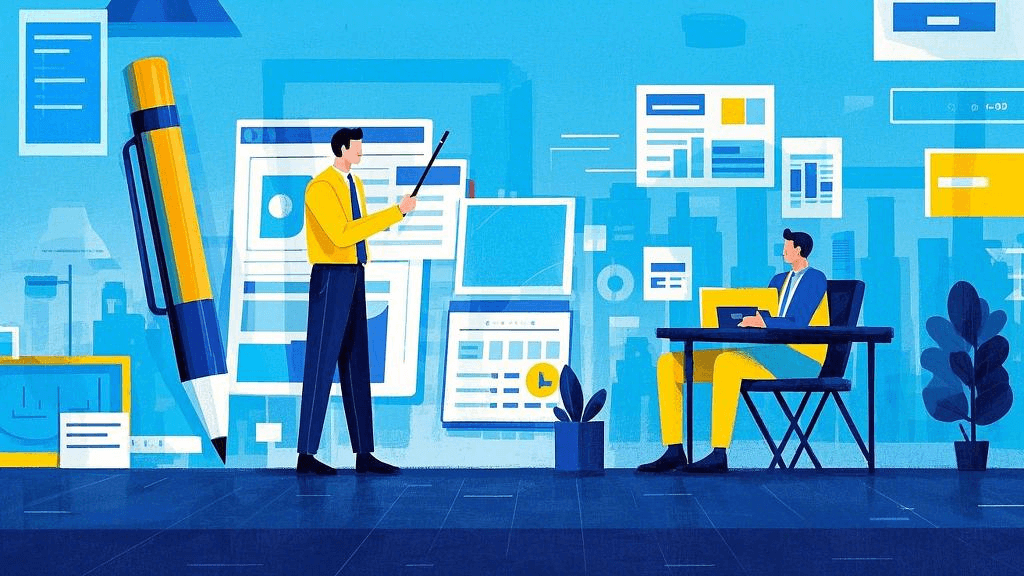
对于需要更全面的项目管理解决方案,ONES 研发管理平台提供了强大的进度跟踪和可视化功能。它不仅可以轻松创建各种类型的进度条,还能与任务管理、资源分配等功能无缝集成,为团队提供全方位的项目管理支持。
掌握了表格怎么制作进度条的技巧,您将能够更有效地展示和管理项目进度。无论是简单的条件格式,还是复杂的VBA脚本,Excel都为我们提供了丰富的工具来创建动态、直观的进度条。根据项目需求和个人偏好,选择合适的方法,让您的数据更具表现力,助力项目顺利推进。







































